Temukan 4 Konverter SWF ke FLV Offline & Online Terbaik di Windows & Mac
Saat ini saya sedang mencari solusi untuk mengunggah file SWF saya di situs berbagi video seperti Youtube, Facebook, MySpace, dan lainnya. Bisakah Anda membantu saya menemukan cara tercepat untuk menyelesaikan masalah ini?
Masalah ini umum terjadi, terutama jika video Anda berada di bawah ekstensi file .swf. Namun, format ini biasa di web, tetapi berbagi file di platform berbagi video tidak berfungsi. Selain itu, jika Anda ingin membagikan file SWF Anda, Anda harus mengubah formatnya menjadi format yang sangat didukung seperti FLV. Dengan itu, mari kita lihat empat permata tersembunyi secara offline dan Konverter SWF ke FLV online dapat Anda gunakan dengan membaca artikel ini.
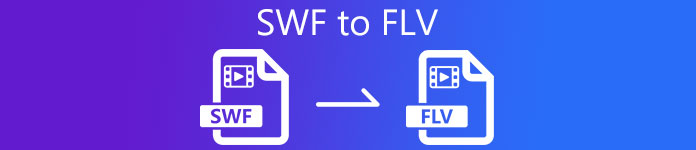
Bagian 1. Konversi SWF ke FLV Online Gratis dengan FVC Free Video Converter Online
Pengonversi Video Gratis FVC Online adalah pengonversi video tak tertandingi yang dapat Anda gunakan untuk mengonversi SWF ke FLV online secara gratis. Alat web ini mengkhususkan diri dalam mengonversi file ke format baru tanpa mengunduh alat di desktop Anda. Selain kapasitas konversinya, Anda juga dapat mengubah spesifikasi video dan audio sesuai dengan kebutuhan Anda. Ingin tahu cara menggunakan konverter web ringan ini? Kemudian salin langkah-langkah yang tertulis di bawah ini.
Langkah 1. Klik tautan ini untuk membuka tab baru yang akan mengarahkan Anda ke halaman web resmi Pengonversi Video Gratis FVC Online.
Langkah 2. Di situs web, klik Tambahkan File untuk Dikonversi, maka folder komputer akan muncul; pilih file .swf dan tekan Buka.
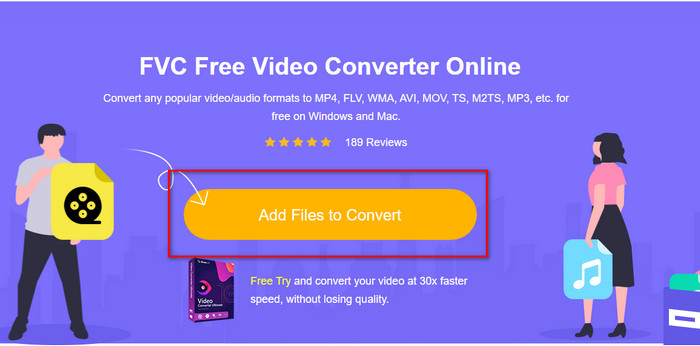
LANGKAH 3. Setelah memasukkan file, di bawah setlist, pilih format FLV.
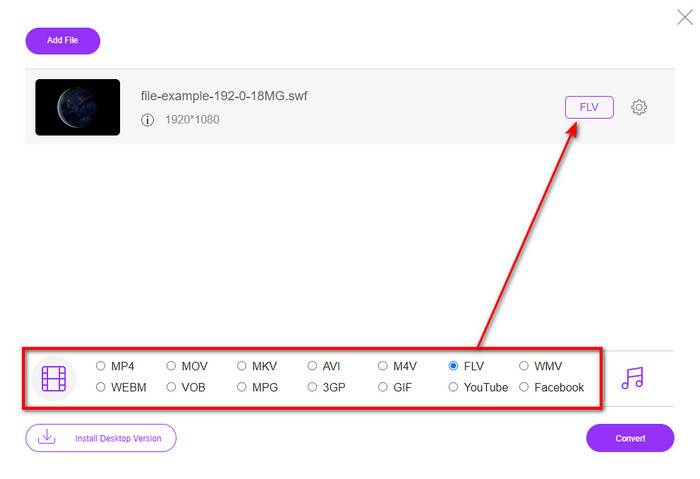
Untuk mengubah spesifikasi video dan audio, klik gigi tombol.
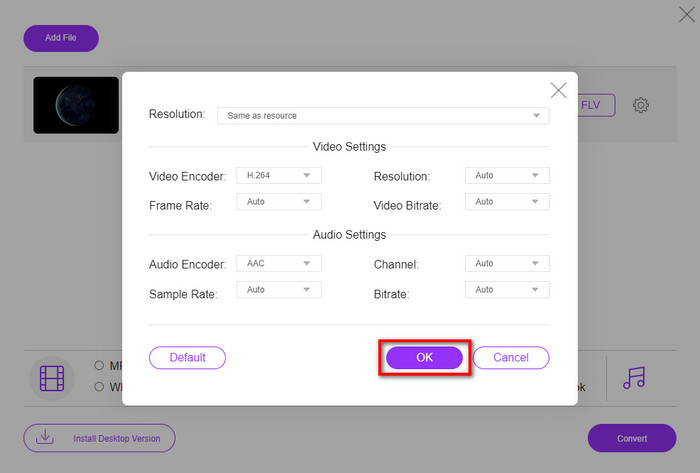
LANGKAH 4. Untuk memulai proses konversi, klik tombol Mengubah tombol.
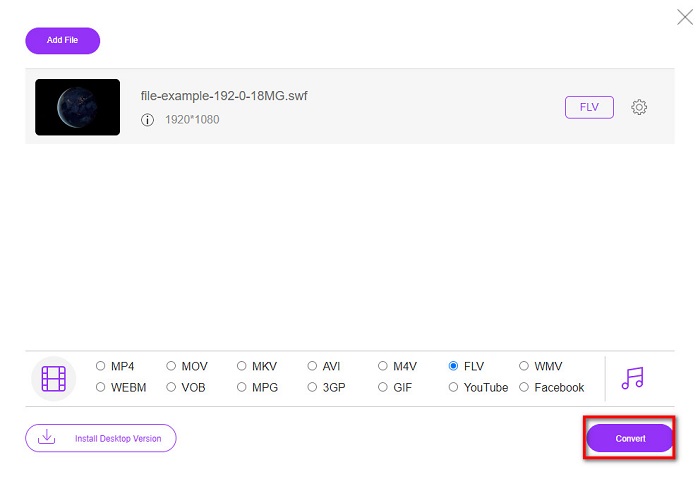
Bagian 2. Konversi SWF ke FLV dengan FFmpeg
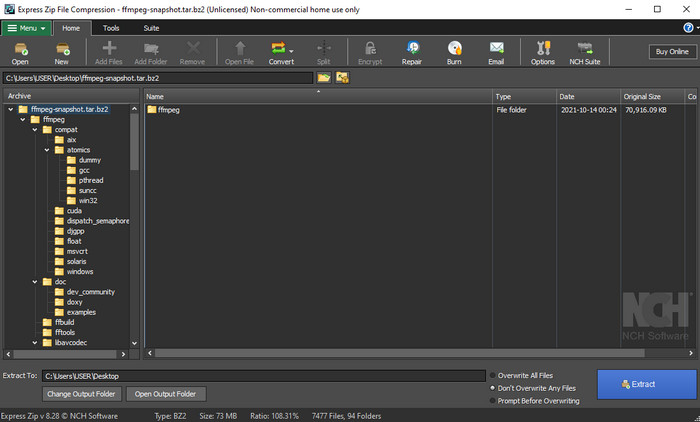
FFmpeg.dll memiliki antarmuka dan perintah unik untuk mengonversi SWF ke bebas FLV. Jika Anda tahu konverter ini, Anda sudah tahu cara menggunakannya; namun, tidak semua mengetahui hal ini. Penjelasan singkat, konverter ini bukan konverter video biasa yang telah digunakan di web atau diunduh. Alih-alih menggunakan tombol untuk memerintahkan, Anda akan memerlukan prompt untuk mengontrol konverter ini.
Langkah 1. Unduh konverter FFmpeg di drive Anda, lalu buka.
Langkah 2. Di komputer Anda, buka prompt perintah Anda.
LANGKAH 3. Arahkan folder file SWF Anda di CMD, lalu masukkan. Salin perintah ini dan masukkan ke command prompt ffmpeg -i input.swf -vn -ar 44100 -ac 2 -b:a 192k output.flv dan tekan Memasukkan untuk memulai proses.
Bagian 3. Konversi SWF ke FLV dalam Flash
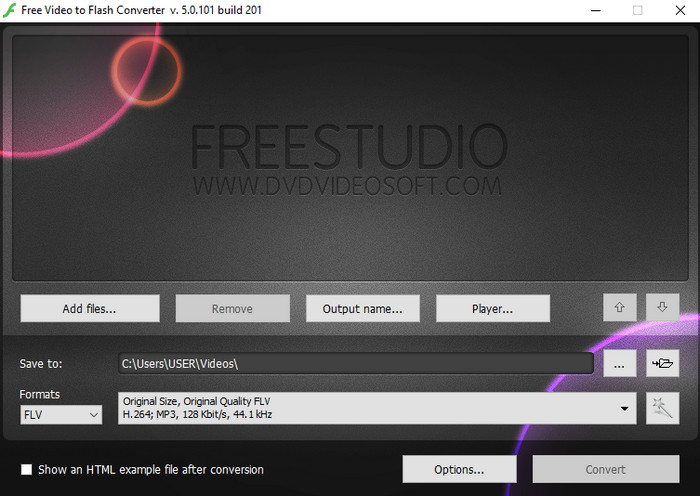
Konverter Video ke Flash Gratis gratis untuk mengunduh konverter di Windows Anda. Konverter ini memiliki dua format yang dapat Anda pilih. Justru untuk mengkonversi file ke format FLV atau SWF saja. Jadi, jika Anda ingin mengonversi file SWF Anda menjadi AVI, MP4, MOV, MKV, dan lainnya, Anda tidak dapat melakukannya di sini. Ayo Belajar cara mengubah SWF ke FLV di Flash tanpa penundaan lagi.
Langkah 1. Unduh perangkat lunak resmi Flash Converter di Windows Anda dan jalankan aplikasinya.
Langkah 2. Tekan Tambahkan File untuk mengunggah file pada konverter. Lalu tekan format, cari FLV, dan Anda juga dapat memilih kualitasnya.
LANGKAH 3. Mulai konversi dengan mengklik Mengubah tombol di sisi kanan bawah antarmuka.
Bagian 4. Cara Mengonversi SWF ke FLV dengan Bantuan Konverter SWF Terbaik di Windows & Mac
Masih belum puas dengan tiga konverter SWF ke FLV pertama secara online dan offline yang disajikan di atas? Jika demikian, coba gunakan FVC Video Converter Ultimate. Konverter ini melebihi harapan setiap pelanggan, terutama seberapa cepat proses konversi yang disediakan alat ini. Selain konversinya yang fenomenal, ia juga memiliki fitur pengeditan lanjutan untuk menyempurnakan video dan Toolbox Anda untuk tujuan lain. Selain itu, langkah-langkah panduan yang tercantum di bawah ini akan menjanjikan keberhasilan 101% dalam mengonversi file Anda.
Langkah 1. Sebelum menggunakan alat ini, Anda harus mengunduhnya di drive Windows dan Mac, mengikuti proses penginstalan alat, dan menjalankannya.
Download GratisUntuk Windows 7 atau lebih baruDownload Aman
Download GratisUntuk MacOS 10.7 atau lebih baruDownload Aman
Langkah 2. Setelah itu berjalan di sistem Anda, klik Tambahkan File untuk mengunggah file SWF yang ingin Anda konversi.
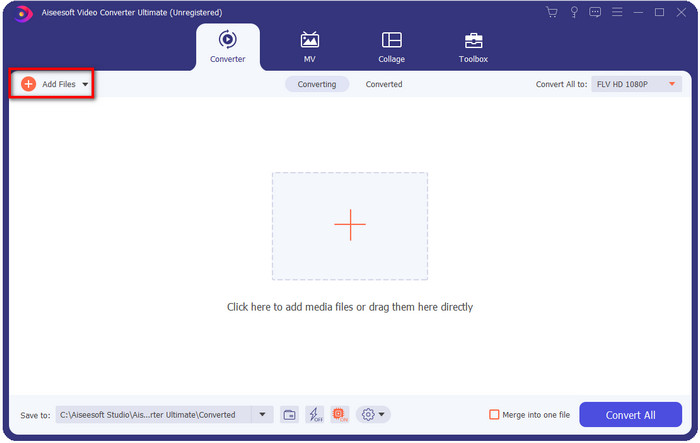
LANGKAH 3. Klik Ubah Semua menjadi opsi dan pilih FLV format. Anda juga dapat memilih kualitas untuk definisi tinggi atau mempertahankan versi aslinya.
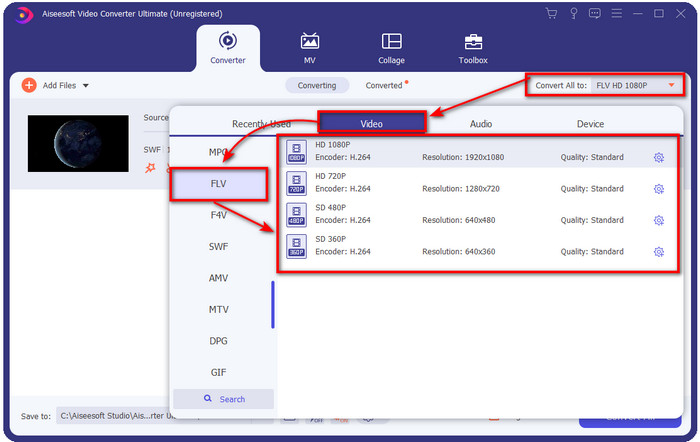
Jika Anda ingin membuat output video Anda lebih baik, klik tongkat sihir tombol. Ini akan mengarahkan Anda ke berbagai pengeditan yang dapat Anda lakukan, seperti Pangkas, Putar, Tambahkan Efek, Subtitle, Audio, dan tanda air. Untuk menyimpan perubahan yang Anda buat, klik baik.

LANGKAH 4. Klik Konversi Semua dan proses akan dimulai. Hanya perlu waktu yang cukup untuk mengonversi SWF ke FLV; folder akan ditampilkan di layar Anda dengan file FLV setelah konversi.
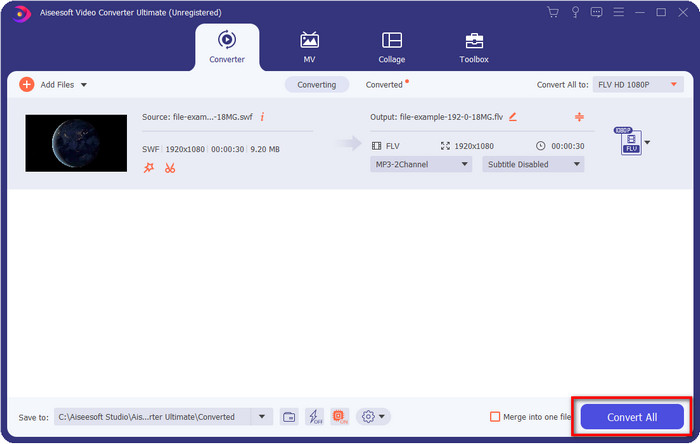
Bagian 5. Pengetahuan yang Lebih Luas tentang SWF dan FLV
ShockWave File atau SWF adalah format Adobe, tetapi Macromedia yang membuatnya. Itu dikenal untuk menjaga animasi dan suara berbasis vektor yang digunakan di web. Selain itu, karena ini adalah basis vektor, Anda dapat dengan mudah menyesuaikan skala grafik agar pas atau memperbesar. Selain animasi vektor, ukuran filenya sangat kecil untuk memuat video lebih cepat meskipun Anda memiliki koneksi internet yang lambat. Tetapi formatnya tidak didukung jika Anda ingin membagikannya di platform berbagi video.
Meskipun FLV juga di bawah Adobe, format ini lebih baik daripada SWF. FLV atau FlashVideo Format adalah format video standar di sebagian besar situs web. Format ini dapat berisi dua codec berbeda yang ditujukan untuk video dan audio. Dan seperti file SWF, format ini kecil untuk memuat file lebih cepat di web; setelah Anda mengunduh file FLV di drive Anda, Anda dapat memutarnya di pemutar media Anda meskipun belum selesai.
Akan membantu jika Anda mengonversi SWF ke FLV karena SWF memiliki banyak ketidaksempurnaan yang dapat Anda temukan pada format FLV. Apalagi jika file videonya panjang, karena .swf hanya bisa memuat frame per detik yang terbatas, ada kemungkinan Anda tidak bisa menggunakannya. Tapi FLV bisa menyimpan video panjang dengan mudah. Apalagi jika Anda ingin fokus pada kualitas, FLV memiliki kualitas yang lebih baik daripada SWF.
Bagian 6. FAQ tentang Konversi SWF ke FLV
Apakah file SWF mendukung transparansi?
Seperti PNG dan GIF, format ini juga mendukung skala abu-abu dengan warna asli atau menetapkan satu warna untuk membuatnya transparan.
Di mana saya dapat menonton video SWF?
Untuk saat ini, Anda tidak dapat menonton file SWF di pemutar media default Anda karena tidak didukung. Namun, Anda dapat mengklik tautan ini dan mempelajari lebih lanjut tentang 4 Pemutar Media SWF Teratas di Windows atau Mac.
Bisakah saya menyimpan .swf ponsel saya?
Menyimpan file SWF di ponsel Anda dimungkinkan, tetapi memutarnya di pemutar media lokal Anda tidak. Karena format ini bukan untuk kompatibilitas ponsel tetapi web. Jadi, jika Anda mengunduh file di bawah ekstensi ini, maka Anda tidak dapat menggunakannya; namun, Anda dapat mengubahnya menjadi format yang dapat dimainkan seperti MP4 di ponsel Anda.
Kesimpulan
Artikel ini membuka kotak permata konverter yang dapat Anda gunakan untuk mengonversi SWF ke FLV tanpa menurunkan kualitas SWF. Saat kami mengumpulkan semua konverter ini, kami menemukan bahwa FVC Video Converter Ultimate adalah permata tersembunyi yang Anda cari dalam masalah ini. Ini memberikan output paling fenomenal dan proses konversi tercepat dibandingkan dengan semua alat yang disebutkan. Dan sekarang, Anda harus memilih harta yang ingin Anda gunakan dalam masalah konversi Anda dengan mengunduh atau mengakses alat di web.



 Video Converter Ultimate
Video Converter Ultimate Perekam Layar
Perekam Layar


